Приветствую! Не так давно я рассказывал, для чего вам могут пригодиться разъёмы JFP2 на материнках, но не упоминал отдельно, зачем нужны сопутствующие им JFP1. Поэтому стоит рассказать и о них, тем более, если вы ничего не подключите к этому разъёму при сборке вашего ПК, то даже не сможете его включить. Так что дальше я расскажу, что это такое — JFP1 на материнской плате MSI, почему он важен, как использовать.
Все ли материнские платы имеют разъём JFP1
Сначала, конечно, стоит сказать, что вам не обязательно искать на своей материнке JFP1, потому что он есть только на устройствах производства компании MSI.
Если быть более точным, разъёмы, помеченные как JFP1, есть везде, без них вообще никуда, но называются они так только у MSI. Обычно на материнской плате основные разъёмы помечаются одинаково, потому что нет особо смысла придумывать что-то своё. Но это не запрещено, так что их можно и заменить, как это и сделали в MSI.
На других материнках вы можете встретить это же подключение в виде FRONT_PANEL, F_PANEL, и здесь по названию проще понять, для чего они нужны. Но и JFP будет легко запомнить, если знать, что его аббревиатура значит Jumper Front Panel. Кстати, располагается эта панель там же, где и обычно — ближе к правому нижнему углу материнки, экспериментировать с расположением не стали.
Что такое JFP1 и когда его использовать
JFP1 нужен для подключения основных деталей передней панели системного блока. То есть именно сюда подсоединяется кнопка питания — POWER_SW, кнопка перезагрузки RESET_SW, а также индикаторы, показывающие, что ПК включён и жёсткий диск функционирует — они обозначаются как POWER_LED и HDD_LED соответственно.
Один пин здесь всегда не занят, а ещё одного просто нет, то есть блок сделан на 10 пинов, а их только 9. Девятый часто не используется, но пригодиться может.
Использовать этот разъём легко, нужно просто взять схему распиновки и подключить всё так, как на ней написано. Обычно все подключения занимают по два пина и располагаются параллельно друг другу в две линии, чтобы захватить и плюсы, и минусы. Посмотрите схемы или просто фото в интернете, они зачастую выглядят одинаково. Производители используют одни и те же элементы, могут лишь их перетасовать по-своему.
Как подключить провода к материнской плате msi
Все коннекторы здесь обычно подписаны, а провода раздвоены отличаются цветами. В этих парах один цвет провода будет единым для всех, обычно это чёрный или белый, а второй цвет у всех окажется отличным, чтобы вы могли поделить их, даже не зная названий. Иногда цвета нужны и для того, чтобы вы ориентировались по цветовой схеме на системной плате, но у MSI она не предусмотрена, так что просто смотрите распиновку в инструкции или на сайте производителя.
Лучше сначала подключить провода к диодам и кнопкам, а уже потом этот пучок подсоединить дальше, когда материнская плата будет установлена в системный блок. Вы сразу поймёте, всё ли правильно сделали, потому что по нажатию кнопки включения компьютер должен начать загрузку. Если этого не произошло, проверьте, всё ли вы верно и надёжно подсоединили.
В целом, здесь важнее правильно подключить кнопку питания, чтобы ей пользоваться. Вы можете обойтись и без неё, каждый раз для включения ПК замыкая нужные контакты в системном блоке, но зачем такие сложности, если есть кнопка. Это я к тому, что вы можете кроме запуска на передней панели больше ничего не подключать. Если вам не нужны диоды или точка экстренной перезагрузки на корпусе, просто не используйте их, компьютер легко будет работать и без них. С ними просто удобнее, но на работу всей системы они никак не влияют.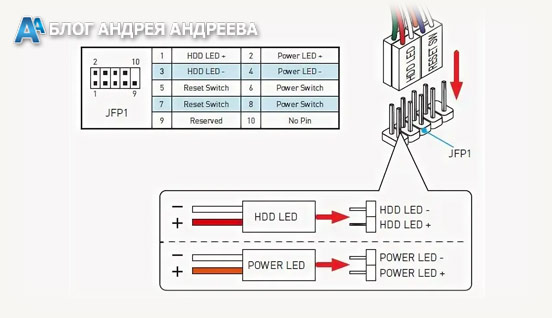 Если кнопка включения расположится правильно, а что-то другое — нет, обязательно сначала выключите ПК, а уже потом всё переустанавливайте. Это для вашей безопасности.
Если кнопка включения расположится правильно, а что-то другое — нет, обязательно сначала выключите ПК, а уже потом всё переустанавливайте. Это для вашей безопасности.
JFP2 можно подключить в этот же момент. Этот разъём нужен для спикеров, которые сообщат вам, что системная плата включена или о том, что в её работе возникла ошибка.
Иногда пользователи вообще не пользуются JFP2, потому что спикеры кажутся неважными, но на самом деле, они очень полезны и я говорил об этом подробнее в отдельном материале. Кстати, иногда диод, показывающий, что компьютер включён, подсоединяется именно к JFP2, но для этого он должен быть трёхпиновым.
Можно ли подключить разъёмы к любому контакту JFP1
Несмотря на то, что разъём называется иначе, функции его и принципы подключения элементов остались теми же. Поэтому здесь не получится установить всё так, как поместиться, и просто включить. Придётся предварительно изучать схему, которая у MSI размещена в инструкции. И так как здесь нужно разместить только 4 провода, трудной это задача не будет.
Обращайте внимание, как расположены минусы и плюсы. Потому что для функционирования той же самой кнопки включения ПК вам нужно замыкать контакты. На коннекторах может быть не написано, где плюс, а где — минус, но там может быть выдавлен небольшой треугольник, он всегда на «плюсовой» стороне.
С помощью этого материала и статьи о JFP2 вам будет проще подключить основные элементы передней панели системного блока к вашей материнке MSI. А больше интересных статей о системных платах и не только вы найдёте в моём блоге. Но если вдруг о чём-то я ещё не писал, обязательно подпишитесь на мои социальные сети, чтобы не пропустить новые материалы. Может, нужная вам уже в очереди на публикацию. До встречи!
С уважением, автор блога Андрей Андреев.








